Las 3 mejores formas de eliminar metadatos de archivos
Sus videos digitales, fotos y archivos MP3 contienen información potencialmente confidencial, incluida la fecha de creación, el formato, la ubicación, el dispositivo/programa del que provienen y, a veces, incluso su nombre. Toda esta información se llama metadatos. Entonces, para proteger la privacidad u otras razones, es posible que desees eliminar metadatos de archivos. Esta publicación lo guiará para borrar metadatos de fotos, videos y archivos de audio en diferentes dispositivos.
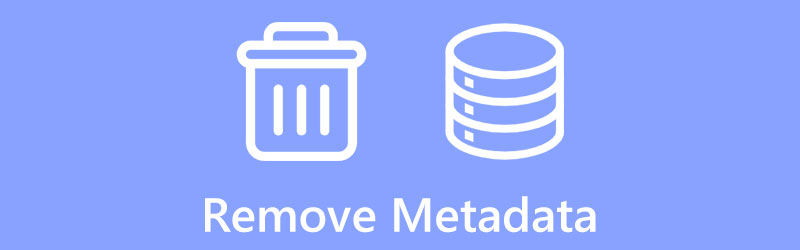
- LISTA DE GUÍAS
- Parte 1. La mejor manera de eliminar metadatos de videos
- Parte 2. Eliminación gratuita de metadatos de archivos en Windows
- Parte 3. Eliminar metadatos de archivos en Mac
- Parte 4. Preguntas frecuentes sobre la eliminación de metadatos
Parte 1. La mejor manera de eliminar metadatos de vídeos y archivos de audio
Cuando desee editar y borrar información personal adjunta a sus archivos de video o audio, puede confiar en la herramienta profesional de eliminación de metadatos. Convertidor de vídeo definitivo. Es altamente compatible con todos los formatos populares de video y audio. Puede ayudarlo a eliminar metadatos de archivos en su Mac y PC con Windows 11/10/8/7. Puede descargar gratis este eliminador de metadatos y seguir los pasos a continuación para editar los metadatos de su archivo.
Abra esta herramienta de eliminación de metadatos y vaya a su Caja de herramientas. Elegir el Editor de metadatos multimedia para eliminar metadatos de su archivo de video o audio.

En la ventana emergente del Editor de metadatos multimedia, puede hacer clic en el ícono + en la parte central para importar su archivo de video o audio. Después de agregar un archivo cuyos metadatos desea editar, puede eliminar manualmente su título, artista, álbum, compositor, género, portada, año y más según sus necesidades.

Después de eliminar metadatos de un archivo de video o audio, puede hacer clic en el Ahorrar para confirmar su operación. Ahora verá un mensaje que dice que la información multimedia del archivo fuente ha sido modificada.
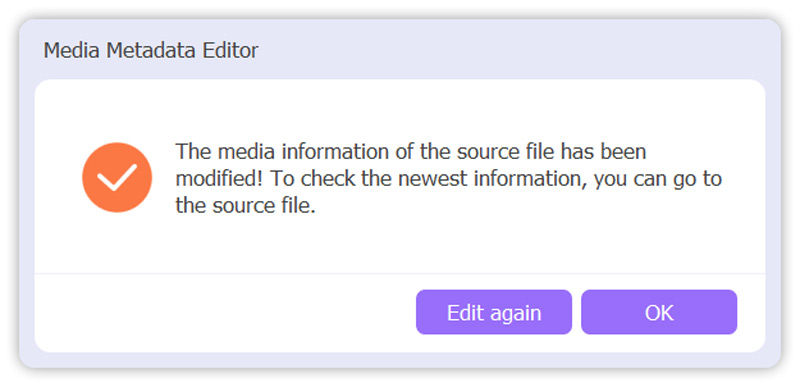
Como herramienta de edición y conversión de video con todas las funciones, este Video Converter Ultimate recomendado también incluye otras herramientas y funciones útiles. Puedes descargarlo gratis e intentar usarlos para optimizar tus archivos multimedia.
Parte 2. Cómo eliminar metadatos de archivos de forma gratuita en una PC con Windows
Puede eliminar fácilmente metadatos de archivos usando Explorador de archivos como usuario de Windows. Puede seguir la siguiente guía para editar los metadatos de sus videos, fotos, documentos y archivos MP3.
Abra el Explorador de archivos y busque el archivo cuyos metadatos desea eliminar. Haga clic derecho sobre él y seleccione el Propiedades opción de su menú contextual. Se le permite editar varios archivos a la vez.
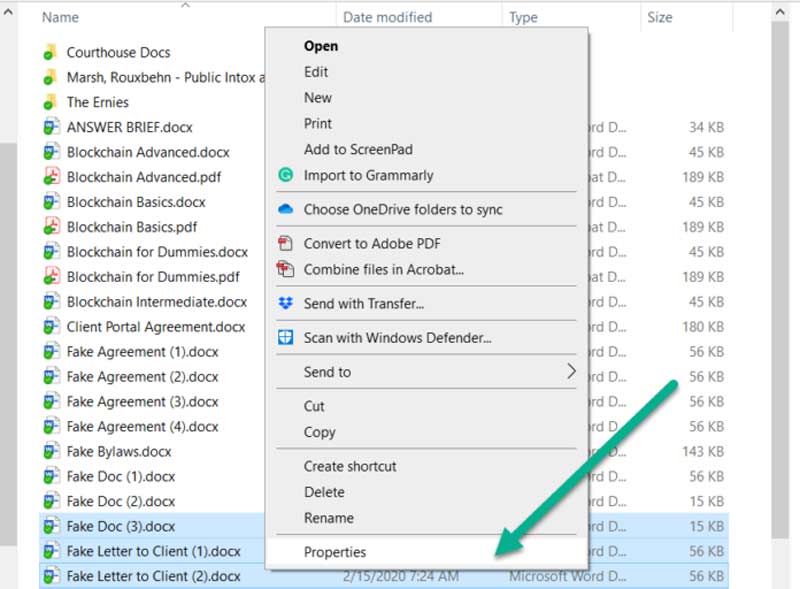
En la ventana emergente Propiedades, haga clic en el Detalles pestaña. Hacer clic Eliminar propiedades e información personal para mostrar el Quitar propiedades diálogo. Ahora puedes usar su Elimine las siguientes propiedades de este archivo función para eliminar metadatos y sobrescribir el archivo fuente. Como puede ver, se ofrece una lista de campos individuales que puede borrar. Puede hacer clic en el botón Seleccionar todo para eliminar rápidamente los metadatos de su archivo.
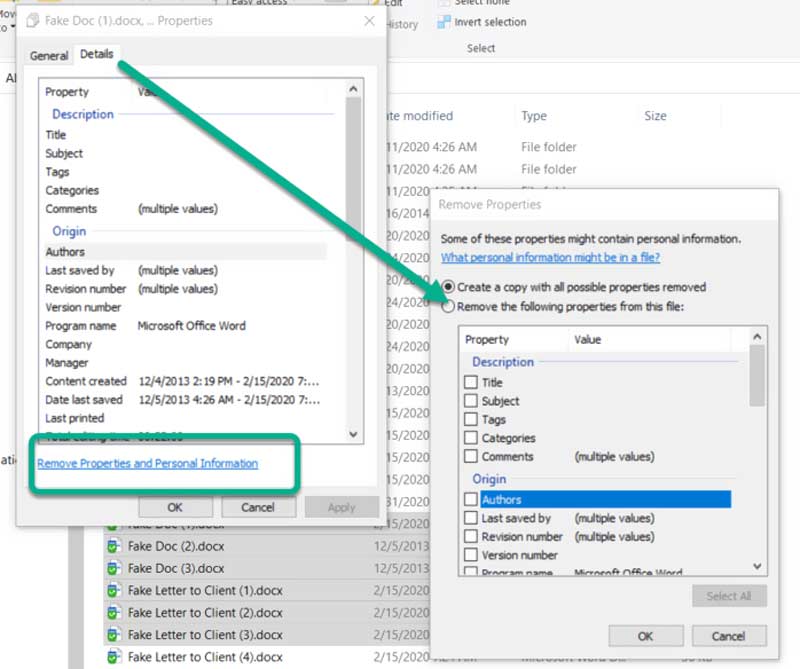
Parte 3. Cómo eliminar metadatos de archivos en Mac
Para eliminar metadatos de videos, fotos u otros archivos en una Mac, puede confiar en su herramienta de eliminación de datos de ubicación incorporada. Avance. Aquí tomamos como ejemplo la eliminación de metadatos de fotografías.
Encuentra tu foto y ábrela en Vista previa. Haga clic en la parte superior Herramientas menú y elija el Mostrar inspector opción de su menú desplegable.
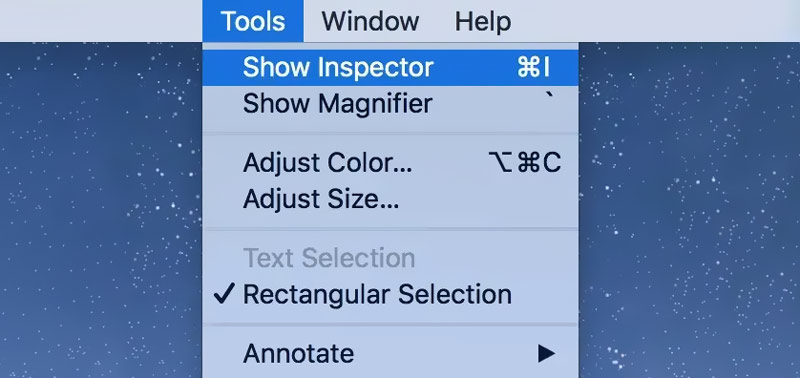
Haga clic en el i icono y vaya a su pestaña de información. Si desea eliminar la información de su ubicación, haga clic en GPS pestaña y luego elija Eliminar información de ubicación. Puede ir a otras pestañas como Exif, TIFF o General para eliminar el resto de los metadatos del archivo.

Parte 4. Preguntas frecuentes sobre la eliminación de metadatos
¿Puedo eliminar metadatos de vídeos en línea?
Sí. Puede utilizar una herramienta gratuita de eliminación de metadatos en línea para borrar metadatos en un teléfono Mac, PC con Windows, iPhone, iPad o Android. Puedes intentar usar los populares como MetaClean o IMGonline.
¿Qué contienen los metadatos?
Los metadatos generalmente incluyen el nombre del archivo, el formato, la fecha y la hora, el dispositivo de captura, el software de edición, la configuración de la cámara y las coordenadas GPS exactas.
¿Cómo eliminar metadatos de vídeo en un teléfono Android?
Abra su video en la aplicación Galería. Toque el botón Compartir y luego elija Eliminar datos de ubicación. Al hacerlo, puedes eliminar fácilmente los metadatos del vídeo en tu dispositivo Android.
Conclusión
Todos sus archivos multimedia digitales tienen metadatos adjuntos. Esta publicación cuenta tres métodos sencillos para eliminar metadatos desde vídeos, fotos y archivos MP3. Si tiene mejores soluciones para borrar metadatos, compártalas en la sección de comentarios a continuación con otros lectores.
¿Qué opinas de esta publicación? Haga clic para calificar esta publicación.
Excelente
Clasificación: 4.9 / 5 (basado en 314 votos)
Encuentre más soluciones
¿Qué son los metadatos y cómo editarlos para multimedia? Obtenga las 3 mejores aplicaciones para eliminar el ruido de fondo de los vídeos Corregir un video borroso, desenfocar un video y aclarar un video Los 5 mejores convertidores de resolución de video para diferentes plataformas Cómo mejorar la calidad del video y arreglar un video borroso Cómo estabilizar un vídeo en Premiere, VCU y Online gratisArtículos relativos
- Editar video
- Los 6 mejores editores de etiquetas MP3 para editar metadatos de archivos de audio fácilmente
- Los 5 principales cambiadores de fecha de archivos que no debes perderte en PC y Mac
- Los 5 mejores extractores de metadatos disponibles para Windows y Mac
- Cómo estabilizar un vídeo en Premiere, VCU y Online gratis
- Cómo mejorar la calidad del video y arreglar un video borroso
- Los 5 mejores convertidores de resolución de video para diferentes plataformas
- Corregir un video borroso, desenfocar un video y aclarar un video
- Obtenga las 3 mejores aplicaciones para eliminar el ruido de fondo de los vídeos
- 3 aplicaciones para desenfocar videos en iOS/Android, computadora y en línea
- Resolución 8K y cómo mejorar la resolución de vídeo a 8K



